1.首先,Windows7无法设置网络共享VMNet8的问题,是因为禁用了Firewall服务,设置为自动,启用即可;且需要启动VMWare的DHCP和NAT两个服务,这两个服务在我的机器上是关闭的,启动后必须重启计算机,否则打开VMWare发现无法启动原来的虚拟机操作系统和添加新的,重启后恢复正常:
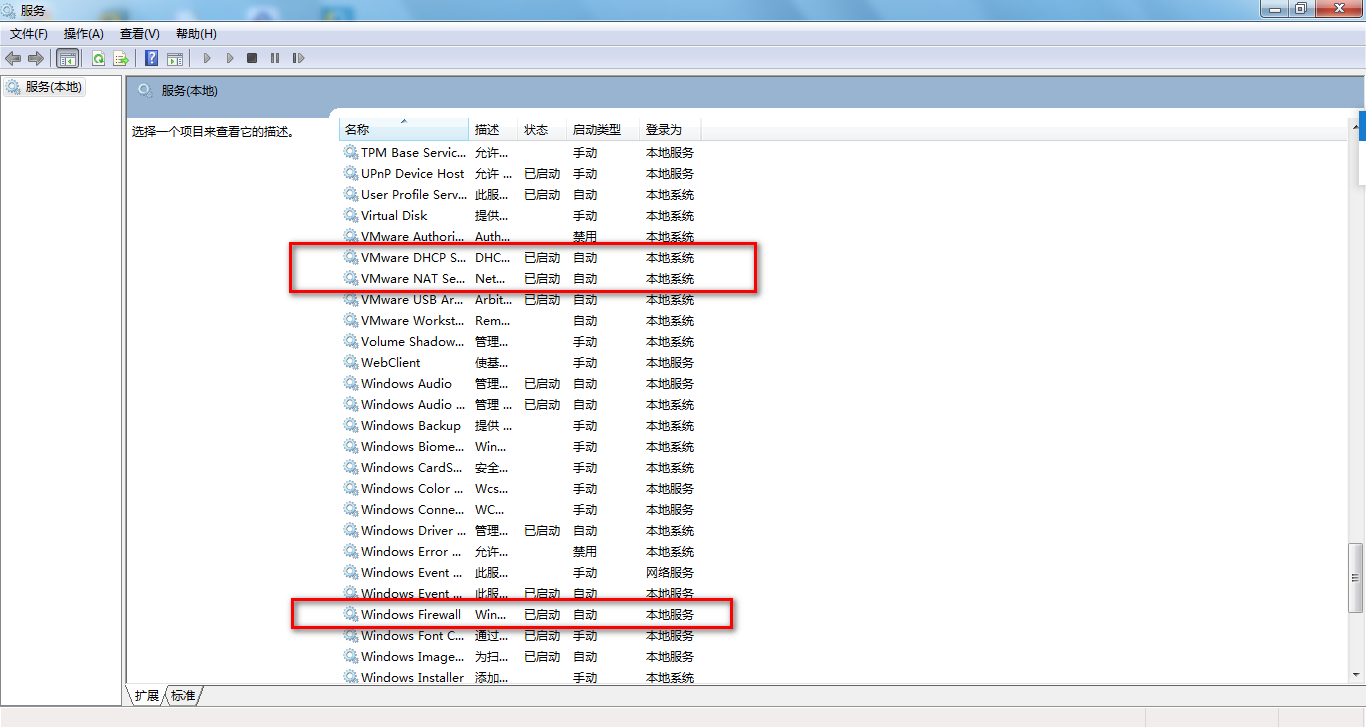
参考:https://jingyan.baidu.com/article/ae97a646aca8a0bbfd461d80.html
2.然后将物理机网络(本地或无线网络)设置共享VMNet8:
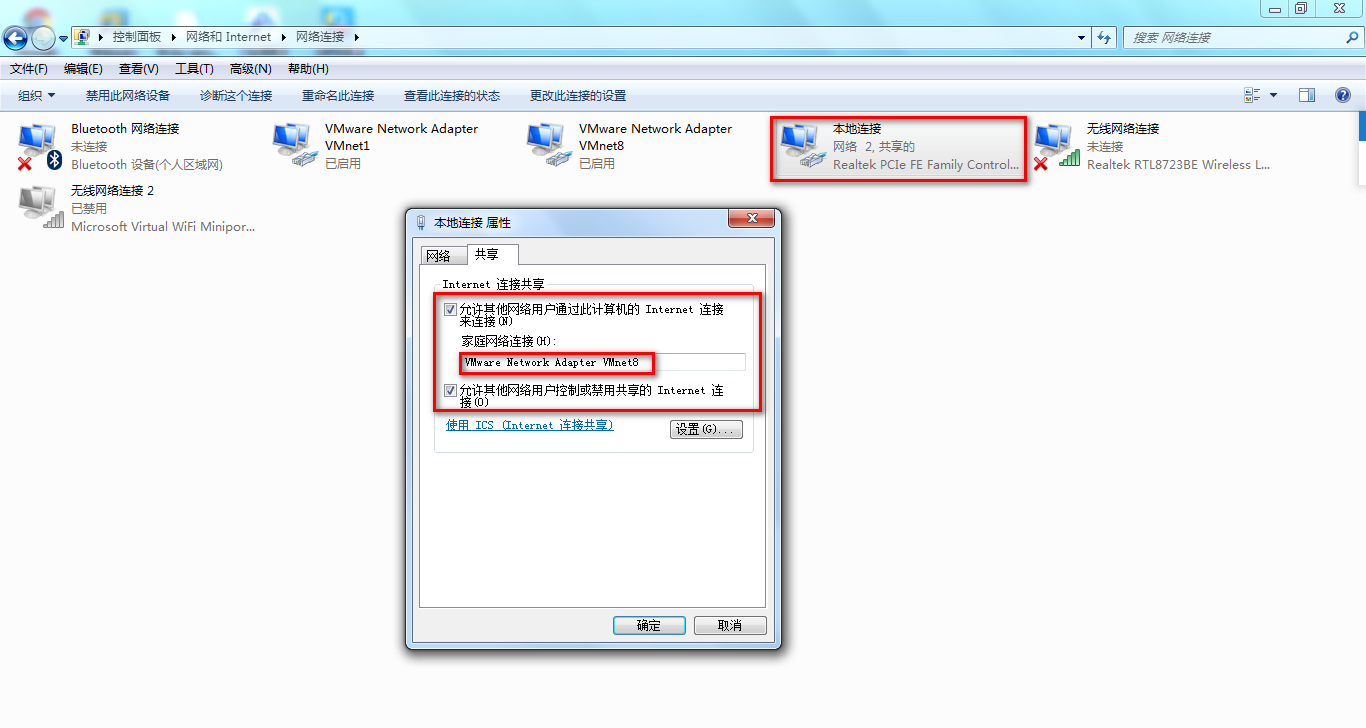
VMNet8设置IP与DNS获取方式为自动获取:
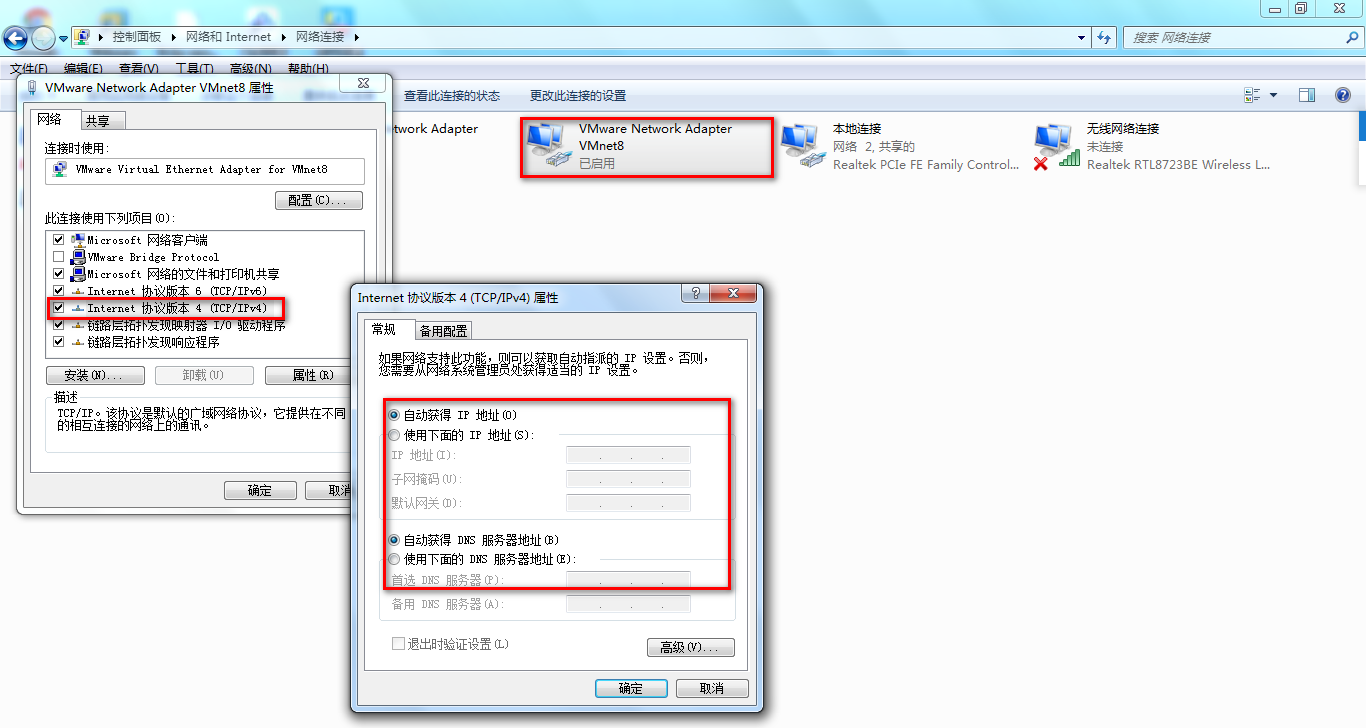
3.设置虚拟机为NAT方式,编辑->虚拟网络编辑器中使用默认子网和子网掩码,
打开NAT设置记录其默认网关:
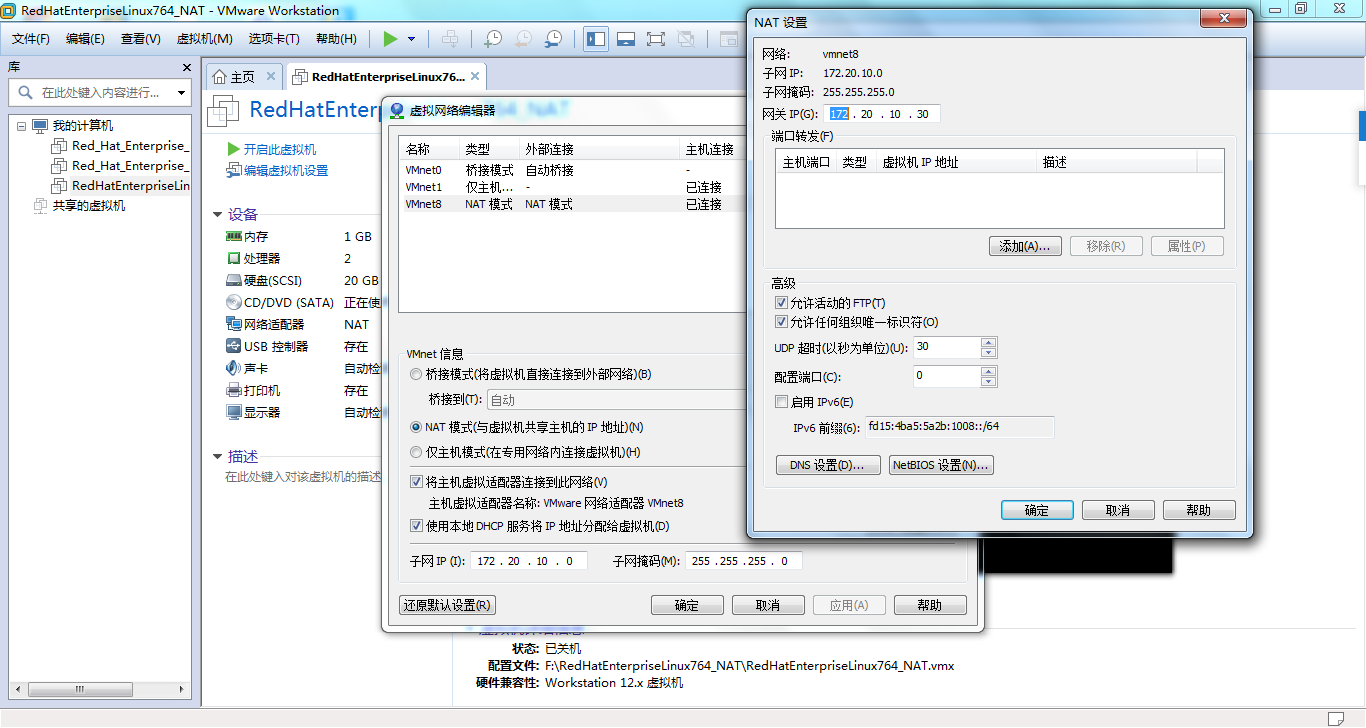
打开DHCP设置记录其网段范围:

虚拟机操作系统RHEL7的IP要设置在这个网段范围,网关要设置成这个网关,DNS设置成和物理机相同(但无论怎么设置,最后成功上网,但使用ping无法直接ping通www.baidu.com,也无法ping通这个设置的DNS地址,也许这就是无法ping通前者的原因,因为无法通过访问DNS正确解析域名,但wget www.baidu.com可以使用,可获取到网页html信息):
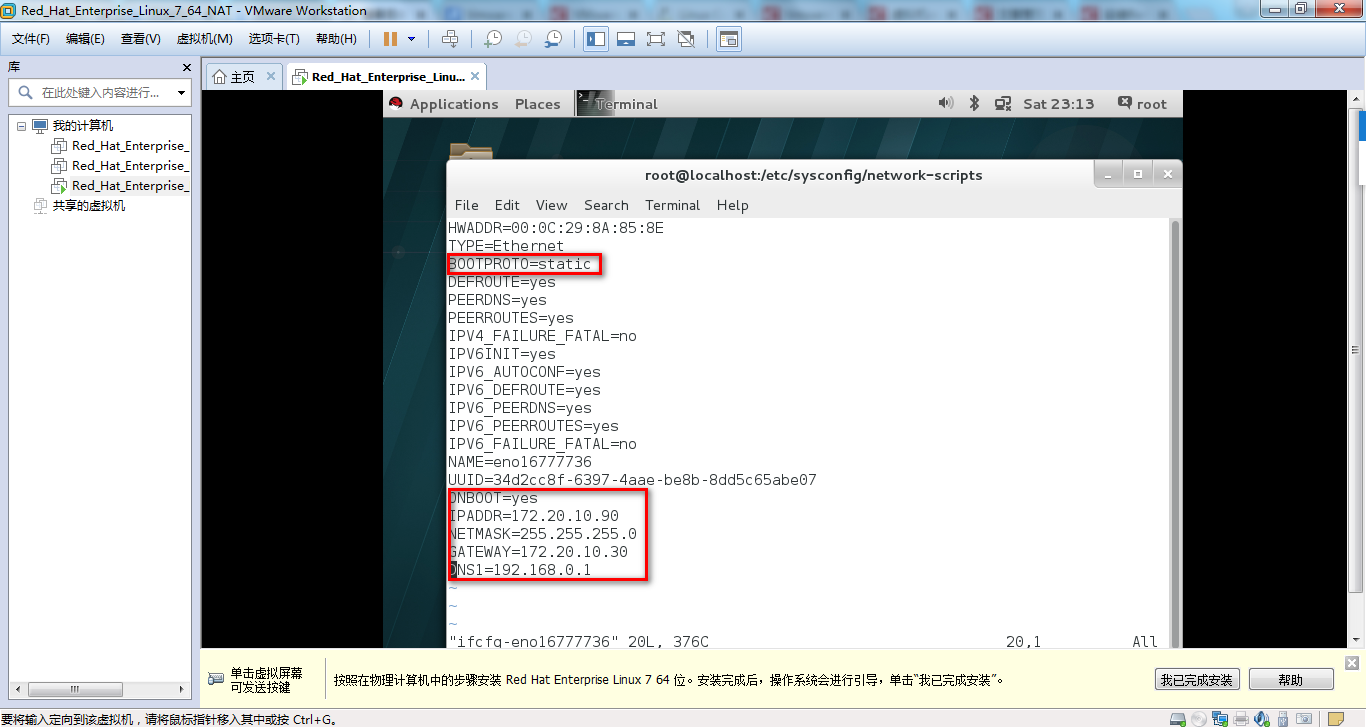
详细配置:
HWADDR=00:0C:29:8A:85:8E
TYPE=Ethernet
BOOTPROTO=static
DEFROUTE=yes
PEERDNS=yes
PEERROUTES=yes
IPV4_FAILURE_FATAL=no
IPV6INIT=yes
IPV6_AUTOCONF=yes
IPV6_DEFROUTE=yes
IPV6_PEERDNS=yes
IPV6_PEERROUTES=yes
IPV6_FAILURE_FATAL=no
NAME=eno16777736
UUID=34d2cc8f-6397-4aae-be8b-8dd5c65abe07
ONBOOT=yes
IPADDR=172.20.10.90
NETMASK=255.255.255.0
GATEWAY=172.20.10.30
DNS1=192.168.0.1
4.重启RHEL7网络服务:
[root@localhost network-scripts]# service network restart
Restarting network (via systemctl): [ OK ]
5.虚拟机RHEL7与物理机互ping:
--虚拟机ping--
[root@localhost network-scripts]# ping 192.168.0.103
PING 192.168.0.103 (192.168.0.103) 56(84) bytes of data.
64 bytes from 192.168.0.103: icmp_seq=1 ttl=128 time=0.472 ms
64 bytes from 192.168.0.103: icmp_seq=2 ttl=128 time=0.396 ms
64 bytes from 192.168.0.103: icmp_seq=3 ttl=128 time=0.491 ms
64 bytes from 192.168.0.103: icmp_seq=4 ttl=128 time=0.446 ms
64 bytes from 192.168.0.103: icmp_seq=5 ttl=128 time=0.392 ms
^C
--- 192.168.0.103 ping statistics ---
5 packets transmitted, 5 received, 0% packet loss, time 4002ms
rtt min/avg/max/mdev = 0.392/0.439/0.491/0.043 ms
物理机ip可ping通
[root@localhost network-scripts]# ping 192.168.0.1
PING 192.168.0.1 (192.168.0.1) 56(84) bytes of data.
^C
--- 192.168.0.1 ping statistics ---
4 packets transmitted, 0 received, 100% packet loss, time 3014ms
物理机DNS无法ping通,说明这不是一个可用DNS,同时造成设置同一个DNS的虚拟机RHEL7无法解析www.baidu.com这样的域名,无法ping通域名(但虚拟机RHEL7可ping通物理机和能上网以及wget可通过域名成功获取文件,说明网络设置没问题)
[root@localhost network-scripts]# ping 172.20.10.30
PING 172.20.10.30 (172.20.10.30) 56(84) bytes of data.
64 bytes from 172.20.10.30: icmp_seq=1 ttl=128 time=0.127 ms
64 bytes from 172.20.10.30: icmp_seq=2 ttl=128 time=0.109 ms
64 bytes from 172.20.10.30: icmp_seq=3 ttl=128 time=0.122 ms
^C
--- 172.20.10.30 ping statistics ---
3 packets transmitted, 3 received, 0% packet loss, time 1998ms
rtt min/avg/max/mdev = 0.109/0.119/0.127/0.011 ms
虚拟机RHEL7网关即设置为和虚拟机网络编辑器中相同的地址,可以ping通
[root@localhost network-scripts]# ping 172.20.10.1
PING 172.20.10.1 (172.20.10.1) 56(84) bytes of data.
64 bytes from 172.20.10.1: icmp_seq=1 ttl=128 time=0.354 ms
64 bytes from 172.20.10.1: icmp_seq=2 ttl=128 time=0.192 ms
64 bytes from 172.20.10.1: icmp_seq=3 ttl=128 time=0.175 ms
64 bytes from 172.20.10.1: icmp_seq=4 ttl=128 time=0.214 ms
^C
--- 172.20.10.1 ping statistics ---
4 packets transmitted, 4 received, 0% packet loss, time 3000ms
rtt min/avg/max/mdev = 0.175/0.233/0.354/0.073 ms
VMNet8通过物理机ipconfig查看的ip地址,可以ping通
[root@localhost network-scripts]# ping www.baidu.com
PING www.a.shifen.com (61.135.169.121) 56(84) bytes of data.
^C
--- www.a.shifen.com ping statistics ---
10 packets transmitted, 0 received, 100% packet loss, time 9008ms
百度域名无法直接ping通
[root@localhost network-scripts]# wget www.baidu.com
--2018-09-15 22:46:57-- http://www.baidu.com/
Resolving www.baidu.com (www.baidu.com)... 61.135.169.121
Connecting to www.baidu.com (www.baidu.com)|61.135.169.121|:80... connected.
HTTP request sent, awaiting response... 200 OK
Length: 2381 (2.3K) [text/html]
Saving to: ‘index.html’
100%[======================================>] 2,381 --.-K/s in 0s
2018-09-15 22:46:57 (205 MB/s) - ‘index.html’ saved [2381/2381]
通过wget 百度域名,成功下载到了百度首页index.html,查看了其内容,确实是百度首页内容
--物理机ping--
Microsoft Windows [版本 6.1.7601]
版权所有 (c) 2009 Microsoft Corporation。保留所有权利。
C:UsersAdministrator>ipconfig
Windows IP 配置
以太网适配器 Bluetooth 网络连接:
媒体状态 . . . . . . . . . . . . : 媒体已断开
连接特定的 DNS 后缀 . . . . . . . :
无线局域网适配器 无线网络连接:
媒体状态 . . . . . . . . . . . . : 媒体已断开
连接特定的 DNS 后缀 . . . . . . . :
以太网适配器 本地连接:
连接特定的 DNS 后缀 . . . . . . . :
本地链接 IPv6 地址. . . . . . . . : fe80::8048:5d1e:ba74:50ef%11
IPv4 地址 . . . . . . . . . . . . : 192.168.0.103
子网掩码 . . . . . . . . . . . . : 255.255.255.0
默认网关. . . . . . . . . . . . . : 192.168.0.1
--上面是物理机本地宽带连接地址信息
以太网适配器 VMware Network Adapter VMnet1:
连接特定的 DNS 后缀 . . . . . . . :
本地链接 IPv6 地址. . . . . . . . : fe80::919:d10b:b0bc:4708%16
IPv4 地址 . . . . . . . . . . . . : 192.168.240.1
子网掩码 . . . . . . . . . . . . : 255.255.255.0
默认网关. . . . . . . . . . . . . :
以太网适配器 VMware Network Adapter VMnet8:
连接特定的 DNS 后缀 . . . . . . . :
本地链接 IPv6 地址. . . . . . . . : fe80::291e:35cd:6d4b:3aea%17
IPv4 地址 . . . . . . . . . . . . : 172.20.10.1
子网掩码 . . . . . . . . . . . . : 255.255.255.0
默认网关. . . . . . . . . . . . . :
--这是VMWare与NAT连接方式对应的VMNet8网络地址信息
隧道适配器 isatap.{8ABE2338-F8A3-4E4F-B1CD-A82A867FB567}:
媒体状态 . . . . . . . . . . . . : 媒体已断开
连接特定的 DNS 后缀 . . . . . . . :
隧道适配器 Teredo Tunneling Pseudo-Interface:
媒体状态 . . . . . . . . . . . . : 媒体已断开
连接特定的 DNS 后缀 . . . . . . . :
隧道适配器 isatap.localdomain:
媒体状态 . . . . . . . . . . . . : 媒体已断开
连接特定的 DNS 后缀 . . . . . . . :
隧道适配器 6TO4 Adapter:
媒体状态 . . . . . . . . . . . . : 媒体已断开
连接特定的 DNS 后缀 . . . . . . . :
C:UsersAdministrator>ping www.baidu.com
正在 Ping www.baidu.com [61.135.169.125] 具有 32 字节的数据:
来自 61.135.169.125 的回复: 字节=32 时间=20ms TTL=55
来自 61.135.169.125 的回复: 字节=32 时间=19ms TTL=55
来自 61.135.169.125 的回复: 字节=32 时间=19ms TTL=55
来自 61.135.169.125 的回复: 字节=32 时间=19ms TTL=55
61.135.169.125 的 Ping 统计信息:
数据包: 已发送 = 4,已接收 = 4,丢失 = 0 (0% 丢失),
往返行程的估计时间(以毫秒为单位):
最短 = 19ms,最长 = 20ms,平均 = 19ms
--物理机ping百度域名,可以直接ping通
C:UsersAdministrator>ping 192.168.0.1
正在 Ping 192.168.0.1 具有 32 字节的数据:
来自 192.168.0.1 的回复: 字节=32 时间<1ms TTL=64
来自 192.168.0.1 的回复: 字节=32 时间<1ms TTL=64
来自 192.168.0.1 的回复: 字节=32 时间<1ms TTL=64
来自 192.168.0.1 的回复: 字节=32 时间<1ms TTL=64
192.168.0.1 的 Ping 统计信息:
数据包: 已发送 = 4,已接收 = 4,丢失 = 0 (0% 丢失),
往返行程的估计时间(以毫秒为单位):
最短 = 0ms,最长 = 0ms,平均 = 0ms
--物理机ping通过"网络与共享中心"->"更改适配器设置"->"本地连接"查看的DNS地址(这里与其ipconfig默认网关地址相同,不知是否因此才ping通),可以ping通
C:UsersAdministrator>ping 172.20.10.90
正在 Ping 172.20.10.90 具有 32 字节的数据:
来自 172.20.10.90 的回复: 字节=32 时间<1ms TTL=64
来自 172.20.10.90 的回复: 字节=32 时间<1ms TTL=64
来自 172.20.10.90 的回复: 字节=32 时间<1ms TTL=64
来自 172.20.10.90 的回复: 字节=32 时间<1ms TTL=64
172.20.10.90 的 Ping 统计信息:
数据包: 已发送 = 4,已接收 = 4,丢失 = 0 (0% 丢失),
往返行程的估计时间(以毫秒为单位):
最短 = 0ms,最长 = 0ms,平均 = 0ms
--物理机ping虚拟机RHEL7地址,即我们设置的地址,可以顺利ping通
C:UsersAdministrator>ping 172.20.10.30
正在 Ping 172.20.10.30 具有 32 字节的数据:
请求超时。
请求超时。
请求超时。
172.20.10.30 的 Ping 统计信息:
数据包: 已发送 = 3,已接收 = 0,丢失 = 3 (100% 丢失),
Control-C
^C
--物理机ping虚拟机网关,有意思的来了,无法ping通
C:UsersAdministrator>ping 172.20.10.1
正在 Ping 172.20.10.1 具有 32 字节的数据:
来自 172.20.10.1 的回复: 字节=32 时间<1ms TTL=128
来自 172.20.10.1 的回复: 字节=32 时间<1ms TTL=128
来自 172.20.10.1 的回复: 字节=32 时间<1ms TTL=128
来自 172.20.10.1 的回复: 字节=32 时间<1ms TTL=128
172.20.10.1 的 Ping 统计信息:
数据包: 已发送 = 4,已接收 = 4,丢失 = 0 (0% 丢失),
往返行程的估计时间(以毫秒为单位):
最短 = 0ms,最长 = 0ms,平均 = 0ms
C:UsersAdministrator>
--物理机ping自己网关(通过"网络与共享中心"->"更改适配器设置"->"本地连接"查看的DNS地址也是这个),ping通
参考博文:
https://blog.csdn.net/chenjianqi0502/article/details/77871803
https://blog.csdn.net/yueguanghaidao/article/details/7048836